Panasonic KX-FLB883 RU: 7.12 Получение факса на ваш компьютер
7.12 Получение факса на ваш компьютер: Panasonic KX-FLB883 RU
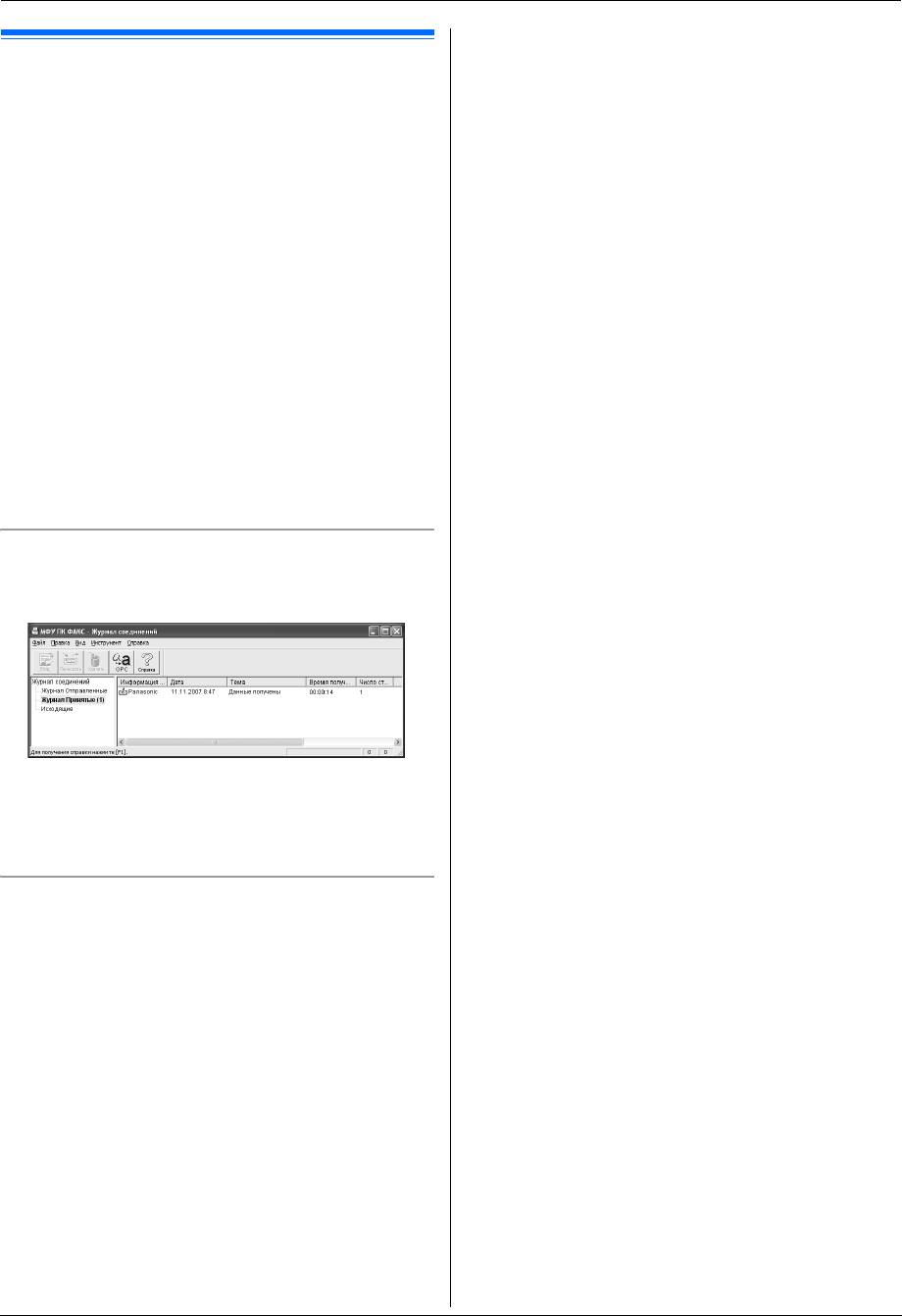
FLB883RU-PFQX2748ZA-OI-ru.book Page 52 Thursday, September 6, 2007 1:50 PM
7. Факс
7.12 Получение факса на ваш
компьютер
Можно получать факсимильные документы на ваш
компьютер. Полученный документ сохраняется как файл
изображения (формат TIFF-G4).
Чтобы получать факсимильные документы с помощью
компьютера, убедитесь в том, что заблаговременно
установлены следующие функции.
– Получение ПК-факсов (функция #442, стр. 62)
– Настройка компьютера для получения ПК-факсов
(функция #443 на стр. 62)
1
Нажимайте
{
FAX AUTO ANSWER
}
, чтобы включить
функцию автоответа (стр. 47).
2
Запустите приложение Multi-Function Station.
i
[
ПК
ФАКС
]
3
При получении вызова факса ваш компьютер получает
документ через факсимильный аппарат.
Примечание:
L
Полученные документы можно просматривать, печатать
или передавать с помощью компьютера.
Просмотр полученного документа
1.
Выберите
[
ПК ФАКС
]
в приложении Multi-Function Station.
2.
Выберите
[
Журнал Принятые
]
в
[
Журнал соединений
]
.
3.
Выберите элемент для просмотра.
4.
Щелкните
[
Файл
]
в строке меню, затем выберите
[
Вид
]
или щелкните
[
Вид
]
на панели инструментов.
L
Отображается полученный факс.
Если в памяти аппарата содержится полученный
факсимильный документ
Можно загрузить документ в компьютер.
1.
Выберите
[
ПК ФАКС
]
в приложении Multi-Function Station.
2.
Выберите
[
Журнал Принятые
]
в
[
Журнал соединений
]
.
3.
Щелкните
[
Файл
]
в строке меню.
i
[
Получить факс
]
L
Если включена функция #442, полученный
факсимильный документ автоматически передается в
компьютер.
52
Оглавление
- Для лучшего применения
- 1.1 Аксессуары, входящие в
- 1.2 Информация о дополнительных 1.3 Описания кнопок аксессуарах
- 1.4 Обзор
- 1.5 Тонер-картридж и барабан
- 1.6 Лоток для документов 1.7 Выходной лоток
- 1.8 Бумага для печати
- 1.9 Телефонная трубка
- 2.1 Соединения
- 2.2 Режим набора номера 2.3 Выбор режима работы (доставка
- 2.4 Установка оригинала документа
- 2.5 Функция Help
- 2.6 Регулировка громкости 2.7 Дата и время
- 2.8 Ваш логотип 2.9 Телефонный номер вашего
- 2.10 Конфигурирование аппарата
- 2.11 Установка программного
- 2.12 Запуск программного
- 3.1 Печать из приложений Windows
- 4.1 Сканирование с аппарата
- 4.2 Сканирование с компьютера
- 5.1 Изготовление копии
- 5.2 Другие функции копирования
- 6.1 Сохранение записей для
- 7.1 Отправка факса вручную
- 7.2 Передача факса с
- 7.3 Групповая рассылка
- 7.4 Отправка компьютерного
- 7.5 Разговор с вашим абонентом 7.6 Выбор способа применения после передачи или приема факса факсимильного аппарата
- 7.7 Прием факса автоматически –
- 7.8 Прием факса вручную – Режим
- 7.9 Совместная работа с
- 7.11 Запрет на прием спама
- 7.12 Получение факса на ваш компьютер
- 8.1 Услуга идентификации
- 8.2 Просмотр и обратный вызов с
- 8.6 Настройки идентификации
- 9.1 Программирование
- 9.2 Основные функции
- 9.3 Функции доставки факсов
- 9.4 Функции копирования
- 9.5 Функции ПК-печати
- 9.6 Функции сканирования
- 9.7 Сетевые функции
- 9.8 Сетевые функции (только сетевое соединение)
- 10.1 Ввод символов
- 10.2 Состояние аппарата
- 10.4 Отмена операций
- 11.1 Сообщения об ошибках – Отчеты
- 11.2 Сообщения об ошибках – на дисплее
- 11.3 Если функция не действует
- 12.1 Замятие бумаги для печати
- 12.2 Замятия документов
- 13.1 Чистка белых пластин и стекла
- 13.2 Чистка роликов податчика документов
- 14.1 Списки и отчеты 14.2 Технические характеристики
- 14.3 Сведения об авторских правах и лицензиях
- 15.1 Предметный указатель
- Примечания

